
Puede convertir fotos en color a blanco y negro en Photoshop y Lightroom (o en el software de conversión Raw de su elección). Pero en los últimos años también se ha visto un aumento en la cantidad de complementos creados para hacer nada más que convertir fotos a monocromo.
Hoy voy a ver lo que muchas personas consideran el mejor complemento en blanco y negro:Silver Efex Pro 2 de Nik Software. En lugar de proporcionar una revisión exhaustiva del software, voy a ver algunos de las cosas que puede hacer con él que no puede (o sería mucho más difícil) en Photoshop o Lightroom.
1. Preajustes
Silver Efex Pro 2 tiene 38 ajustes preestablecidos que puede usar como puntos de partida para su trabajo de procesamiento, incluidos estilos antiguos y modernos. Esto coloca al complemento por delante de Photoshop, y probablemente también por delante de Lightroom. Puede comprar Ajustes preestablecidos de desarrollo para Lightroom, pero será difícil encontrar algunos que le brinden tantas opciones como los de Silver Efex Pro 2.
Aquí hay una muestra de algunos de los ajustes preestablecidos. La foto en color original se muestra arriba a la izquierda.

2. Hay más herramientas para mejorar la textura
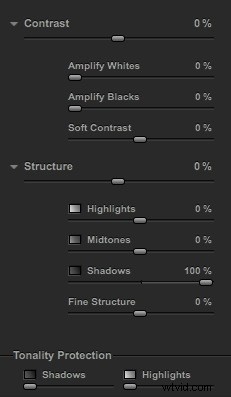
El conjunto completo de controles deslizantes de Contraste y Estructura en Silver Efex Pro 2.
Uno de los elementos que hace que las fotos en blanco y negro sean tan efectivas es la textura. Puede mejorar la textura tanto en Photoshop como en Lightroom (los controles deslizantes Contraste y Claridad son mis herramientas favoritas para esto), pero Silver Efex Pro 2 lo lleva varios pasos más allá.
Los controles deslizantes de contraste
Silver Efex Pro 2 tiene cuatro controles deslizantes para ajustar el contraste. El Contraste El control deslizante es el mismo que el de Lightroom o Adobe Camera Raw. Los Amplify Whites y Amplificar negros los controles deslizantes le permiten aumentar el Contraste en las luces y sombras respectivamente. También hay un Contraste suave control deslizante que aumenta el contraste pero de una manera menos agresiva, casi como si hubiera una superposición de desenfoque gaussiano. Este control deslizante es muy útil para retratos.
Si te dejas llevar por los controles deslizantes de Contraste, puedes perder detalles en las luces y las sombras. Entonces, además de los cuatro controles deslizantes ya mencionados, hay dos Protección de tonalidad controles deslizantes utilizados para recuperar detalles en áreas recortadas.

Estos retratos muestran la diferencia entre Contraste y Contraste suave. Soft Contrast es ideal para retratos, mientras que Contrast es mejor para temas como la arquitectura y el paisaje.
Los controles deslizantes de Estructura
El control deslizante de estructura es similar a Clarity en Lightroom y Adobe Camera Raw. Pero mientras que en esos programas el control deslizante Claridad afecta a todos los tonos en el área seleccionada, en Silver Efex Pro 2 puede optar por ajustar Estructura independientemente en las sombras, medios tonos y luces. También hay una Estructura Fina control deslizante para aumentar el contraste de tonos medios en áreas de detalles finos.
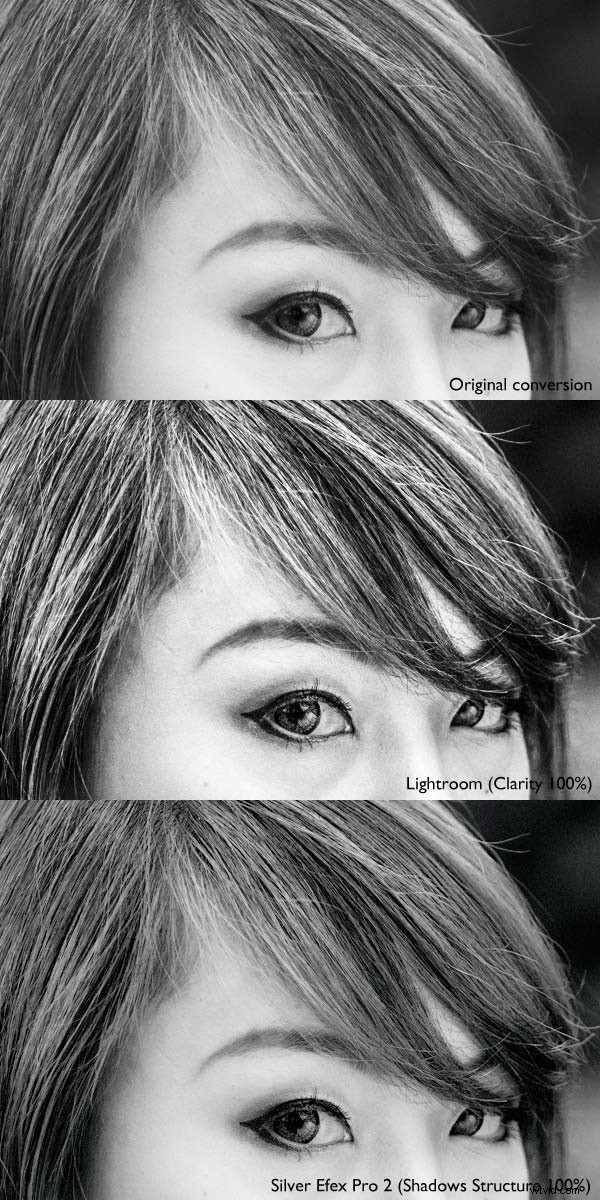
La foto de arriba muestra tres primeros planos del mismo retrato usado anteriormente.
Superior: Una conversión neutral en blanco y negro, sin aumentar la claridad.
Medio: Esto es lo que sucede cuando aumenta la Claridad al 100% en Lightroom (tenga en cuenta que normalmente no lo presionaría tanto para un retrato, lo hice aquí para mostrarle el efecto). La claridad aumenta de manera uniforme en todo el encuadre, lo que afecta tanto a los tonos de piel como al cabello.
Abajo: Estructura de sombras configurada al 100 % en Silver Efex Pro 2. Solo se ven afectadas las sombras, dejando solos los medios tonos y las luces. Esto resaltó el detalle en el cabello y los ojos de la modelo, pero dejó su piel intacta. Tendría que usar una selección o una máscara en Photoshop o el Pincel de ajuste en Lightroom para lograr el mismo efecto.
3. Los puntos de control facilitan los ajustes locales
Al igual que en Photoshop y Lightroom, puede aplicar ajustes de forma local y global mediante un sistema denominado Puntos de control.
Un punto de control es el centro de un círculo dentro del cual puede realizar ajustes tonales. El ajuste se aplica a tonos similares en brillo y color a los píxeles debajo del punto de control. Por ejemplo, si coloca un punto de control sobre un tono oscuro y luego aumenta el brillo, solo se ajustarán los tonos oscuros dentro del círculo. Los tonos claros permanecen intactos.

El punto amarillo y negro marca el Punto de Control. Se realizan ajustes en los píxeles que coinciden con el color y el brillo de los píxeles que se encuentran debajo. Hay siete controles deslizantes que puede ajustar:Brillo (Br), Contraste (Co), Estructura (St), Amplificar blancos (AW), Amplificar negros (AB), Estructura fina (FS) y Colorización selectiva (SC).
Puede sonar complicado, pero solo se necesita un poco de práctica para entender cómo funciona. Puede usar tantos puntos de control como desee en una imagen y agruparlos para cubrir áreas que no se ajustan fácilmente a una forma circular.
4. La coloración selectiva es fácil
La coloración selectiva es la técnica de convertir una imagen a blanco y negro dejando parte de ella en color. Esto es fácil con Silver Efex Pro 2 ya que todo lo que tiene que hacer es colocar un punto de control sobre el área donde desea conservar el color.
Usé dos puntos de control en el siguiente ejemplo, uno en cada persiana de color:

5. El panel Historial es excelente
Silver Efex Pro 2 tiene el mejor panel Historial que he visto en cualquier software. Cada ajuste que haces a tu foto aparece en la lista.
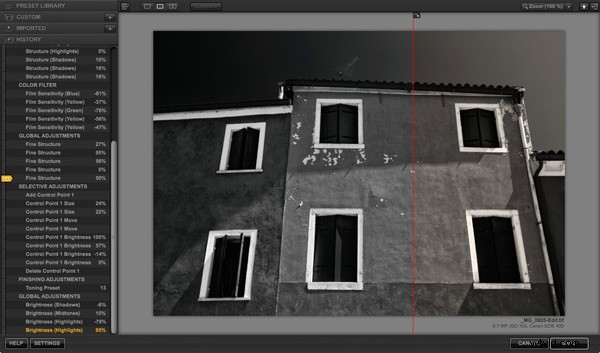
El panel Historial funciona junto con la vista Comparar. La pestaña amarilla de la izquierda indica la foto utilizada para la vista Antes y la entrada utilizada para la vista Después se muestra en texto amarillo. Este método simple le permite comparar dos entradas cualesquiera en el panel Historial.
6. El sistema de zonas
Silver Efex Pro 2 puede mostrarle dónde se encuentran los tonos de su foto dentro de las once zonas del Sistema de zonas. Una aplicación útil de esto es que puede usarlo para ver qué áreas de su foto pueden bloquearse en la impresión porque son demasiado oscuras o demasiado claras.
Esta captura de pantalla muestra los tonos que caen en la zona 3. Están indicados por las líneas diagonales marrones.

7. Emulación de película en blanco y negro
El panel Tipos de película le permite elegir entre 18 películas en blanco y negro diferentes. Cuando elige uno, el complemento emula la tonalidad y la estructura de grano de la película seleccionada. Es una manera fácil de obtener el aspecto de la película sin tener que disparar, revelar y escanear una película en blanco y negro.
8. Silver Efex Pro 2 viene incluido con otro software
Silver Efex Pro 2 es parte de Nik Collection, que incluye siete aplicaciones y cuesta $149. Eso cuesta menos de $25 por complemento.
Nota:si tiene un presupuesto ajustado, la versión independiente de Perfect Photo Suite 8 de OnOne Software representa un valor aún mejor a $79. Haga clic en el enlace para obtener más información.
Recursos adicionales
Puede obtener más información sobre Silver Efex Pro 2 en estos enlaces:
- Página oficial de Silver Efex Pro 2
- Tutoriales de Silver Efex Pro 2
- Vídeos de Silver Efex Pro 2 en YouTube
Tu turno
¿Qué software usas para las conversiones en blanco y negro? ¿Prefieres Photoshop, Lightroom, otro programa de conversión Raw o un complemento? Háganos saber en los comentarios:¿qué recomendaría a otros lectores?
Dominar Lightroom:libros uno, dos y tres
 Mis libros electrónicos Mastering Lightroom son una guía completa para usar los módulos Biblioteca y Desarrollo de Lightroom. Escritos para Lightroom 4 y 5, los libros Uno y Dos lo llevan a través de cada panel en ambos módulos y le muestran cómo importar y organizar sus imágenes, usar Colecciones y editar sus fotos de manera creativa. El libro tres le muestra cómo crear impresionantes imágenes en blanco y negro en Lightroom.
Mis libros electrónicos Mastering Lightroom son una guía completa para usar los módulos Biblioteca y Desarrollo de Lightroom. Escritos para Lightroom 4 y 5, los libros Uno y Dos lo llevan a través de cada panel en ambos módulos y le muestran cómo importar y organizar sus imágenes, usar Colecciones y editar sus fotos de manera creativa. El libro tres le muestra cómo crear impresionantes imágenes en blanco y negro en Lightroom.
